Dacă sunteți o persoană căreia îi place să lucreze în aeroporturi, cafenele sau în orice alt loc cu un public sigur WiFi rețea pe care o aveți listă nesfârșită de rețele WiFi stocate pe Mac. Această listă poate fi scurtată prin ștergerea acestor rețele stocate în memoria sistemului de operare într-un mod foarte simplu, așa cum vă vom spune în acest articol.
în mod implicit, macOS amintiți-vă de toate conexiunile la care vă conectați pentru a evita să reintroduceți datele de acreditare atunci când vă reconectați. Acest lucru poate fi foarte confortabil mai ales când ajungeți acasă sau la birou și vă conectați doar la WiFi
Este atât de ușor să uiți rețelele WiFi de pe Mac
Reducerea listei de rețele WiFi este într-adevăr simplă, deoarece pur și simplu trebuie să urmați următorii pași:
- Intrați Preferințe sistem> Rețea.
- În fereastra care se deschide vom avea acces la toate conexiunile posibile. Pentru a accesa detaliile tuturor rețelelor stocate, faceți clic pe „Avansat”.
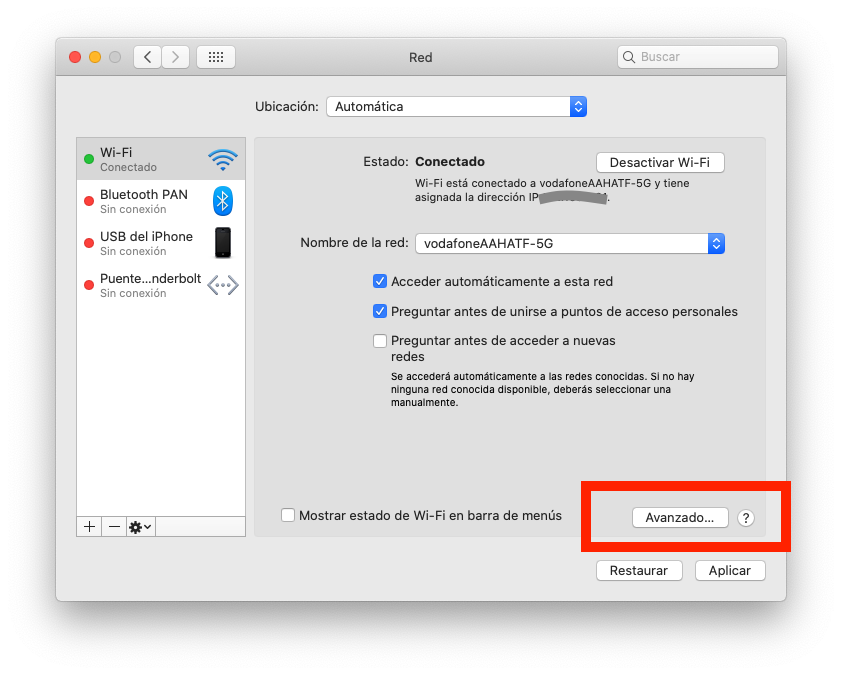
- Aici putem vedea o listă lungă cu toate rețelele WiFi pe care le-am stocat. Pentru ao elimina trebuie doar să faceți clic pe ea și să apăsați pe pictograma minusului '-' pe care o găsim în partea de jos, astfel încât rețeaua să fie uitată.
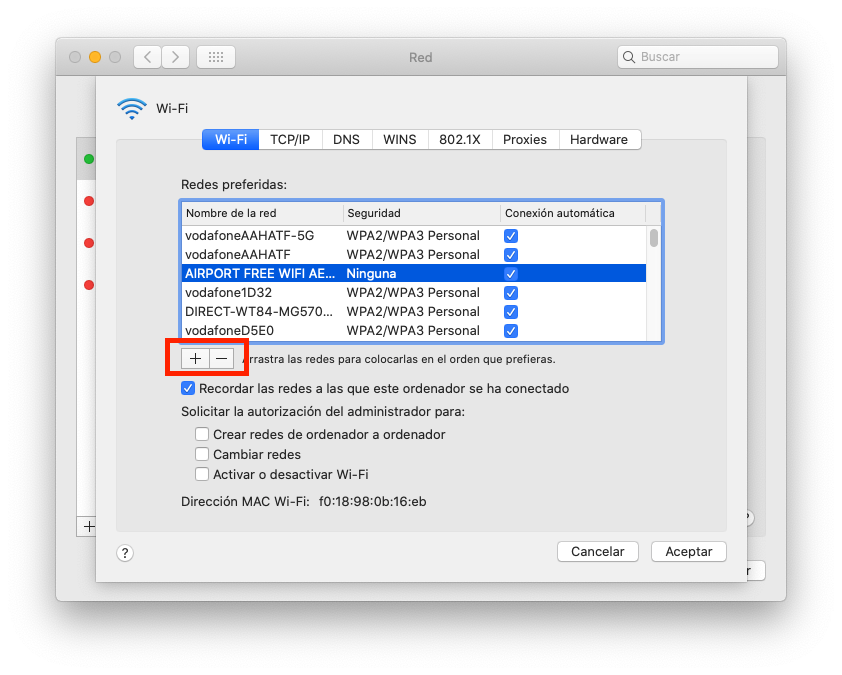
În acest fel, data viitoare când ne aflăm în locația acelei rețele, echipamentul nu se va conecta și trebuie să introducem din nou parola. În aceeași fereastră „Avansat” putem selecta cu ușurință la ce rețele dorim să se conecteze automat computerul. Dacă debifăm această opțiune va trebui să o facem accesați rețeaua noastră manual dar dacă este bifat, computerul o va face singur.
În plus, putem schimba și ordinea de conectare, deci aveți un preferința pentru o anumită rețea . De exemplu, dacă în casa noastră avem un WiFi cu 5G și rețeaua 2.4G, putem alege să ne conectăm mai întâi la rețeaua 5G care este în mod normal cea mai rapidă.
Și dacă nu dorim să ni se amintească de nicio rețea, putem debifa opțiunea care spune „Rețineți rețelele la care a fost conectat acest computer”. Pe aici computerul nu va stoca rețelele la care v-ați conectat și nu se va conecta automat atunci când le detectează. În mod evident, acest lucru poate înlătura acea comoditate de conectare automată la rețeaua noastră de domiciliu, dar este convenabil să împiedicăm stocarea a sute de rețele.
Lasă-ne în caseta de comentarii ce părere ai despre rețelele la care te-ai conectat la Mac.
